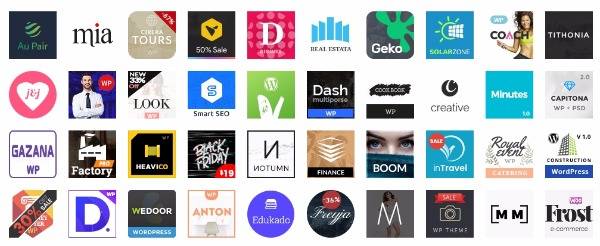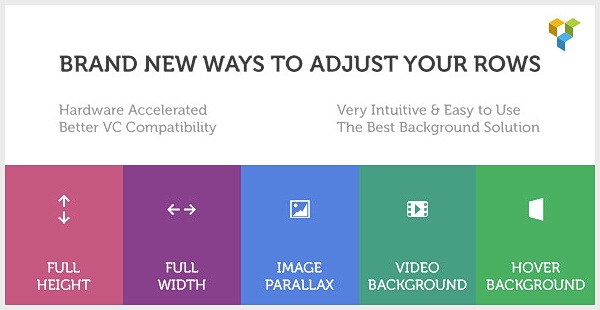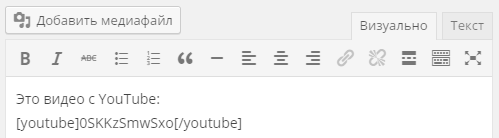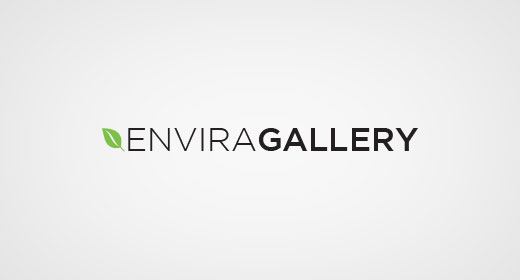Обзор плагинов, упрощающих работу в админпанеле WordPress. Плагин wordpress админка
все про административную панель WordPress
Вступление
Админка WordPress или административная часть сайта WordPress, предназначена для управления содержимым сайта: редактирование статей, смена тем, размещение виджетов, управление медиафайлами, редактирование кода сайта, включая CSS внешнего вида.
Админка WordPress — вход
Все группы пользователей WordPress, кроме подписчиков, могут входить в административную панель сайта. Правда, у каждой группы пользователей, свои допуски к редактированию содржания.
Будем считать, что вы администратор и имеете все права на управление сайтом.
Однако, даже администратор, не может войти в админку WordPress без логина и пароля. Логин и пароль администратора, задается при установке WordPress. Там же, его стоит запомнить.
Стоит отметить, что в админку могут входить и другие пользователи, если им назначена соответствующая роль пользователя. Для разных ролей пользователей внешний вид админики меняется, убираются некоторые функции по управлению. О ролях пользователей подробно в статье Пользователи WordPress: группы и роли пользователей.
Адрес для входа в админку WordPress
URL для входа в незащищенную админку сайта, следующий:
- http://ваш_сайт.ru/wp-login.php или
- http://ваш_сайт.ru/wp-admin/
Как попасть в админку с сайта
Чтобы попасть в административную часть сайта с его лицевой части, нужно на сайте разместить виджет «Мета». Он имеет четыре ссылки: Вход, Регистрация, RSS записей, RSS комментариев, ссылка на WordPress. Три последние ссылки можно убрать. Читать: Редактируем виджет Мета.
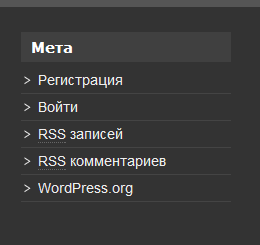
Если вы забыли пароль и логин для входа в админку WordPress, дело неприятное, но не «смертельное». Есть несколько вариантов их восстановить.
Как восстановить пароль для входа в админку
Чтобы восстановить пароль администратора для входа в админку, можно воспользоваться одним из трех рекомендованных способов. О них читать в статье: Восстановить пароль администратора WordPress.
Как вспомнить логин администратора
Прежде всего, логин администратора из административной панели сайта изменить нельзя. Для смены имени администратора нужно «идти» в phpMyAdmin. Как поменять имя администратора, я подробно писал в статье: Смена имени пользователя WordPress.
Как поменять пароль для входа в админку WordPress
Если вы вошли в админку и хотите поменять свой пароль администратора, откройте вкладку Пользователи →Ваш профиль. В строках: «Новый пароль» и «Повторите новый пароль», поменяйте пароль для входа в админку. Старый пароль удалите из КЭШа паролей браузера.
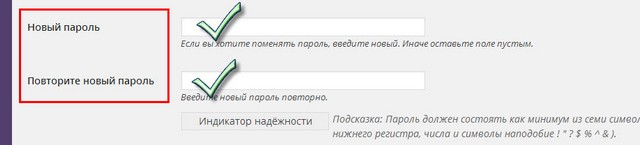
Вход в админку WordPress, через акаунт WordPress.com
Можно упростить вход в административную панель сайта, синхронизировав свой акаунт на сайте с акаунтов на WordPress.com. Для синхронизации можно использовать плагин Jetpack. В 33 возможности плагина Jetpack входит модуль авторизации, через аккаунт WordPress.com.
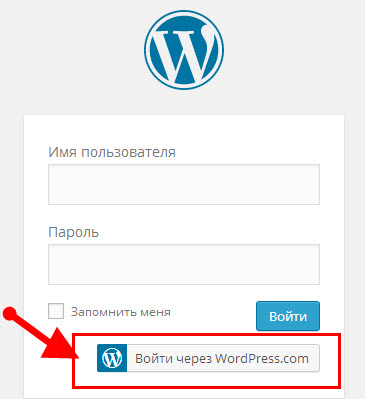
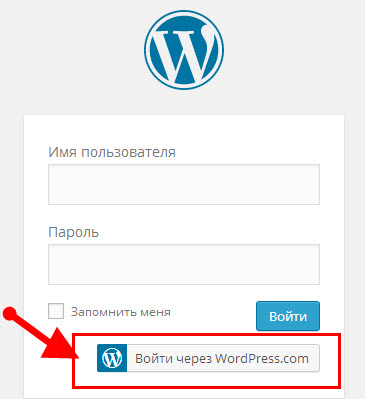 админка WordPress Вход
админка WordPress ВходКак уберечь админку WordPress от взлома
Взлом админок WordPress, одно из любимых занятий непонятно кого. Поэтому стоит сразу защитить свою админку WordPressот попыток взлома. Сделать это можно несколькими способами, коснемся нескольких из них. Самый простой способ, установить один из плагинов Captcha. О плагинах капчи статья: 13 Captcha плагины WordPress: плагины для вставки Капчи на сайт
Плагины безопасности WordPress
Установите на систему один из плагинов безопасности wordpress. Почти, во всех плагинах этого типа, есть модуль защиты админки от несанкционированного входа. Защищается админка по-разному: ограничивается количество неправильных попыток входа, меняется и/или шифруется адрес входа в админку и т.п. Подробнее в статьях:
Посмотрим на содержание админки WordPress.
Что входит в админку wordpress
Меню админки, со всеми ссылками на вкладки управления расположено слева страницы.
Подробно о вкладках управления лучше почитать в подробной статье: Консоль WordPress. А здесь я расскажу, как настроить внешний вид админки.
Настраиваем внешний вид админки WordPress
Настройки внешнего вида админки, находятся вверху страницы на выезжающем экране. Называется она «Настройка экрана» и присутствует на каждой вкладке админки, со своими элементами настроек.
Посмотрим, как он меняет внешний вид админки на примере Консоли – главной страницы админки.
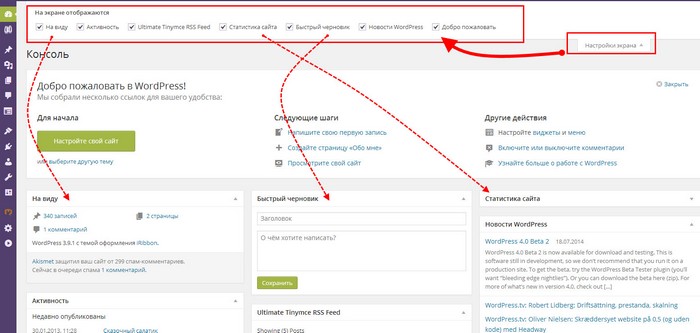
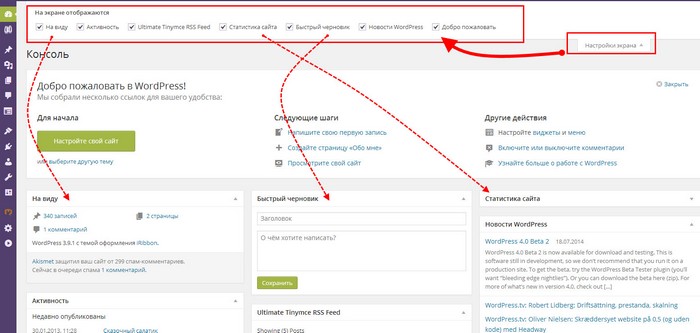 админка WordPress
админка WordPressОткрываем «Настройки экрана» и в нужных чекбоксах ставим галочки. Отмеченные модули консоли появляются на странице консоли. Все просто. Количество модулей будет увеличиваться по мере установки новых плагинов.
Вывод
Дизайн админки WordPress со временем меняется. Недавно добавились новые цветовые гаммы (они на вкладке Пользовате—Ваш профиль), но принципиально она остается неизменной. Это левая панель консоли и верхнее техническое меню.
©www.wordpress-abc.ru
Другие статьи раздела: Администрирование WordPress
Статьи связанные по теме:
www.wordpress-abc.ru
Лучшие плагины для Главной страницы Админки Wordpress
Здравствуйте, давайте улучшим Главную страницу панели управления wordpress, добавим для неё полезные функции и визуальные эффекты!Скачать исходники для статьи можно ниже
Сначала приведу пример того как выглядит Главная страница консоли управления wordpress по умолчанию, для того чтобы можно было сравнивать её до и после установки приведенных ниже плагинов:

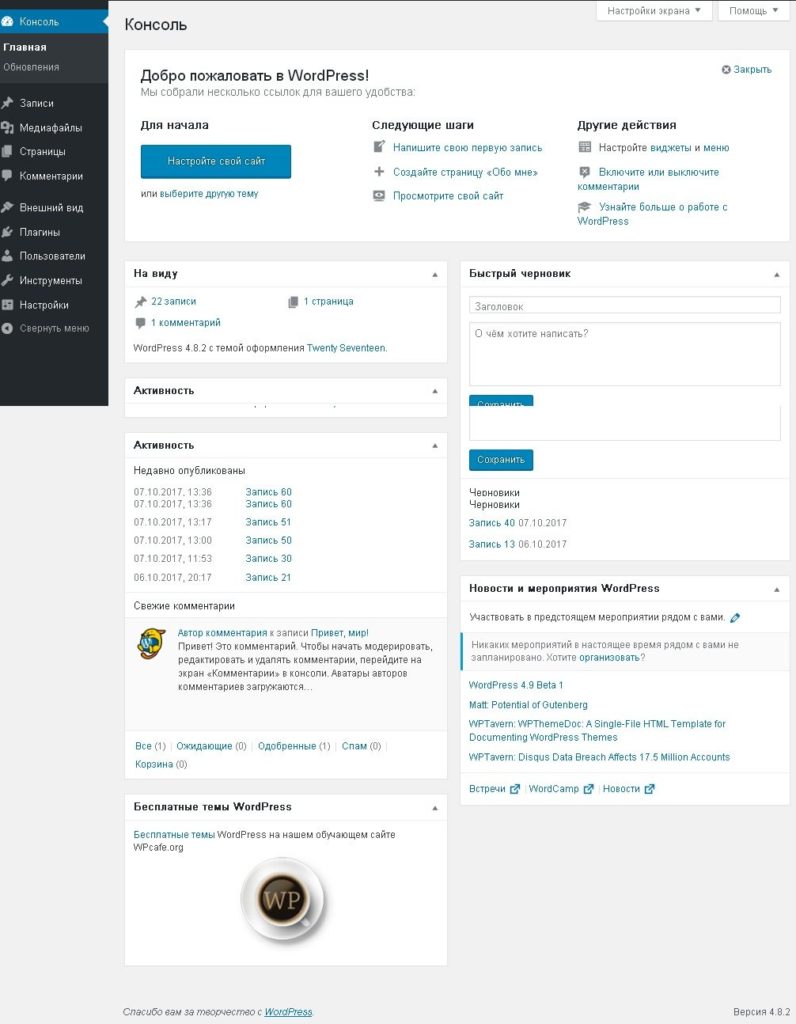
1. Dashboard Directory Size
Сайт плагина: «wordpress.org/plugins/dashboard-directory-size/»Количество активных установок: 1,000+Автор плагина: Pete Nelson (@GunGeekATX)
Плагин выводит на главной странице админке (приборной панели) — виджет с информацией об использовании дискового пространства (размер каталогов).Очень удобно, если ваш хостинг предоставляет вам ограниченное дисковое пространство — вы сможете отслеживать ситуацию — и спрогнозировать, когда вам следует поменять тариф или приобрести доп. услугу по увеличению дискового пространства для вашего сайта.Можно отслеживать папку с резервной копией вашего сайта — чтобы периодически её чистить.
После установки и активации плагина Dashboard Directory Size на приборной панели (Главной странице админки) появится новый виджет:

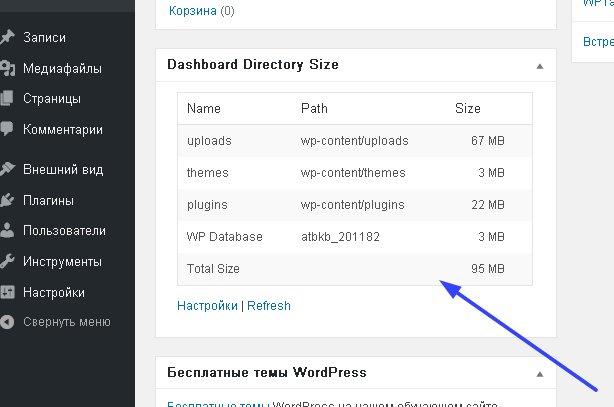
Также вы можете добавить любой каталог, который вы хотите дополнительно отслеживать, например, с резервной копией вашего сайта, кэшем или логами:

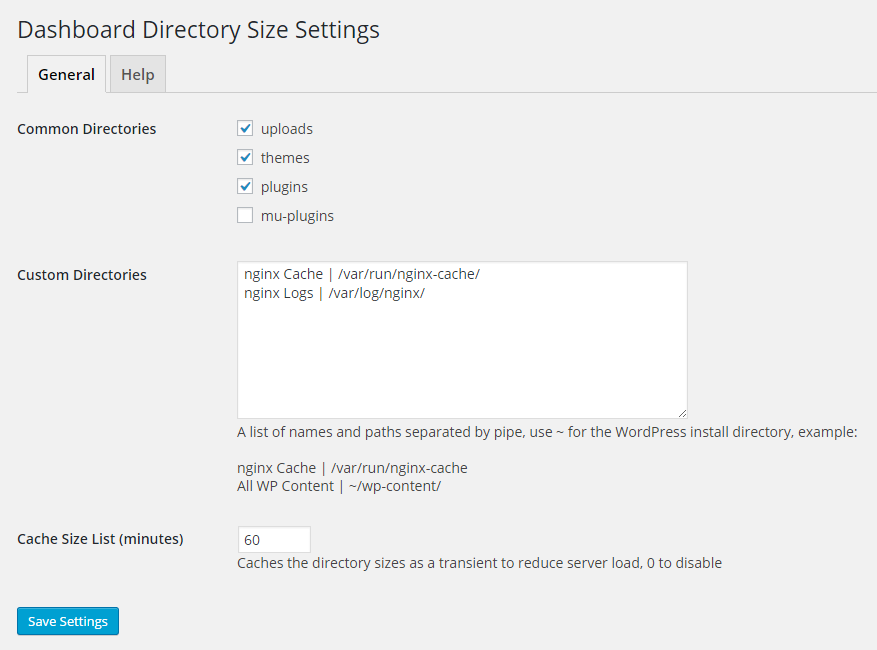
2. WP Dashboard Notes
Сайт плагина: «wordpress.org/plugins/wp-dashboard-notes/»Количество активных установок: 10,000+Автор плагина: Jeroen Sormani
С помощью плагина WP Dashboard Notes можно добавить яркие цветные стикеры на «Главную» страницу админки, при этом каждую «цветную заметку» можно настроить так, чтобы она была видна только вам или всем пользователям сразу.
Можно использовать, например, записывая идеи для новых статьей вашего блога.

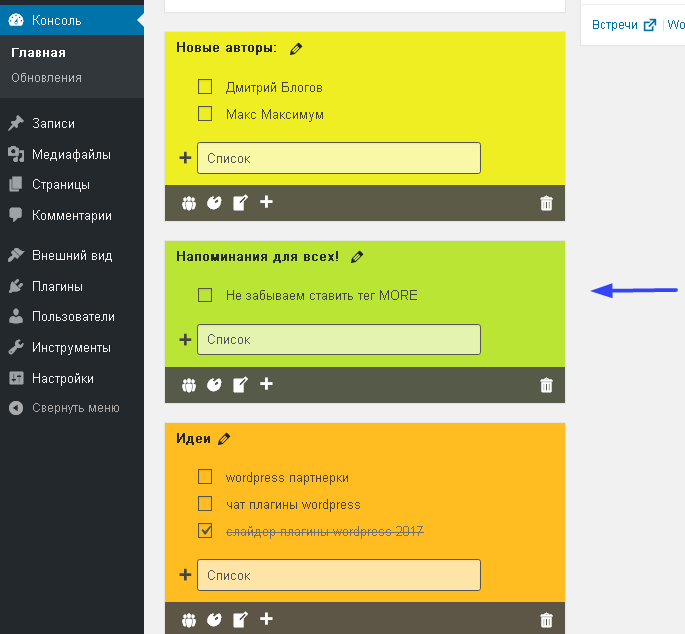
3. Client Dash
Сайт плагина: «wordpress.org/plugins/client-dash/»Количество активных установок: 5,000+Автор плагина: Kyle Maurer & Joel Worsham
Полностью преобразует Главную страницу Админки до неузнаваемости:

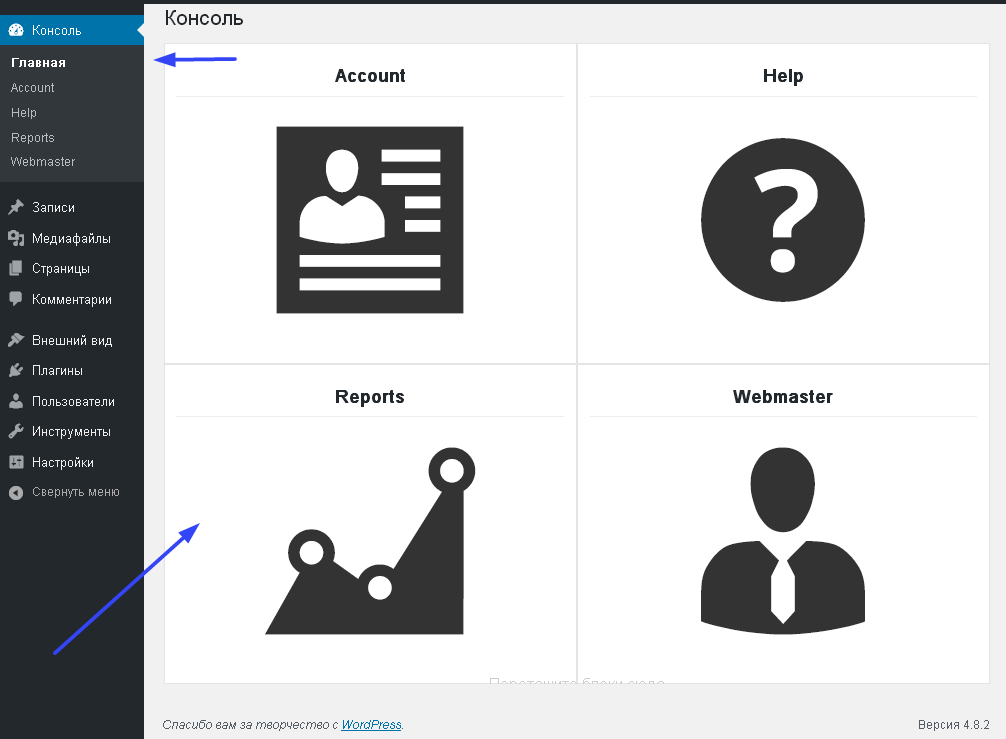
Позволяет менять иконки, добавлять виджеты из пункта «Внешний вид», подпункт «Виджеты» на Главную страницу админки, менять пункты меню админки (удалять, перемещать и др), к тому же у данного плагина есть свои аддоны (дополнительные плагины):


4. Right Now Reloaded
Сайт плагина: «wordpress.org/plugins/right-now-reloaded/»Количество активных установок: 500+Автор плагина: Michael Dance
Изменяет на Главной странице админки виджет «На виду», на «Right Now Reloaded», добавляя в него полезную статистическую информацию (количество установленных плагинов, пользователей, пользовательских типов сообщений, количество черновиков, количество медиафайлов, тегов, категорий, требующих одобрения комментариев и др):
до:
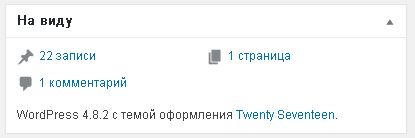
после:
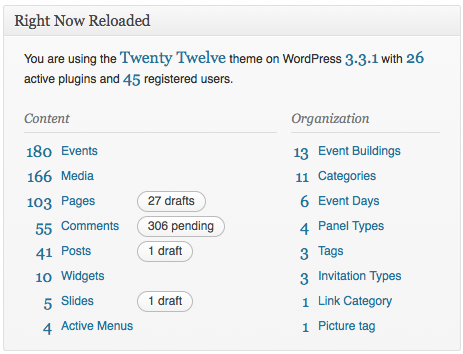
5. Dashboard Widgets Suite
Сайт плагина: «wordpress.org/plugins/dashboard-widgets-suite/»Количество активных установок: 1,000+Автор плагина: Jeff Starr
Плагин Dashboard Widgets Suite добавляет достаточно много полезной информации на Главную страницу админки:


Здесь можно добавить дополнительные виджеты из пункт «Внешний вид», подпункт «Виджеты», добавить заметки, которые будут отображены для установленных ролей пользователей, можно изменить RSS ленту Feed Box и др.

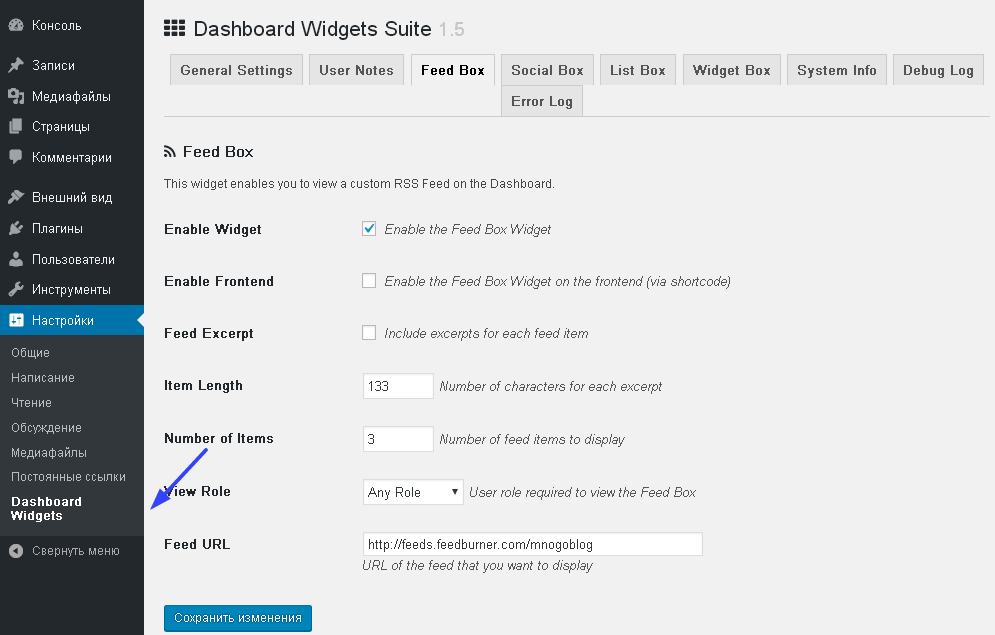
6. Dashboard Commander
Сайт плагина: «wordpress.org/plugins/dashboard-commander/»Количество активных установок: 3,000+Автор плагина: Josh Hartman
Тоже отличный плагин для изменения Главной страницы админки wordpress.
После установки и активации плагина сразу убирает с Главной страницы админки все виджеты и просит выбрать какие виджеты добавить (из пукнта «Внешний вид», подпункт «Виджеты») или же показать стандартные виджеты (для их отображения нужно поставить галочки напротив них):

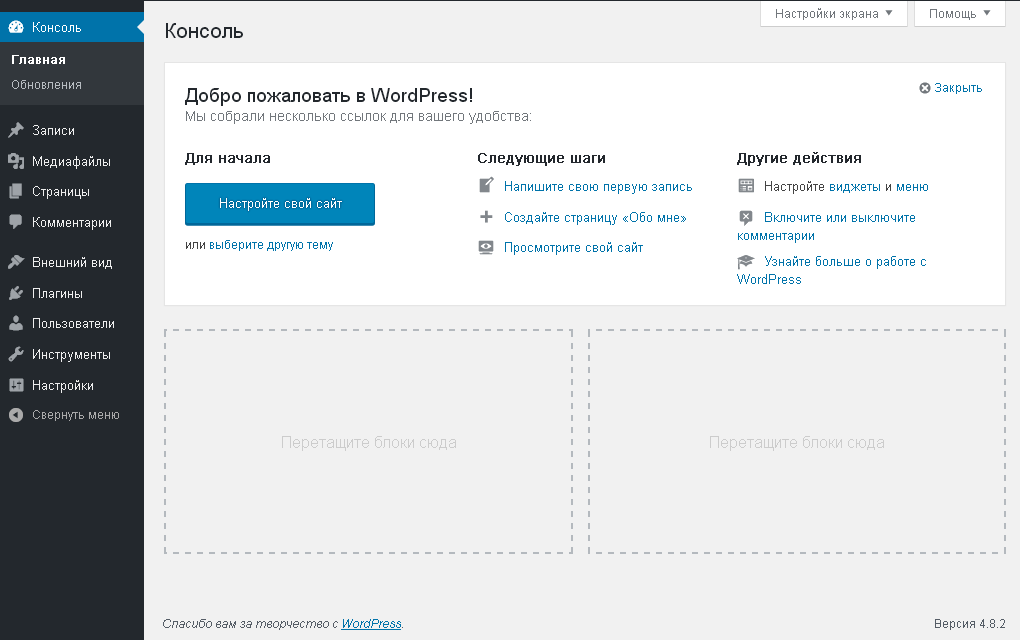

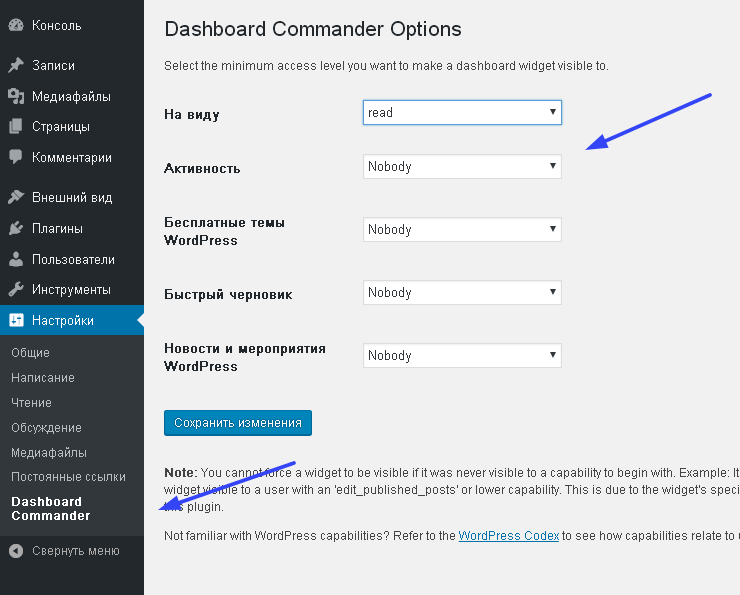
7. Google Analytics Dashboard Widget by Analytify
Сайт плагина: «wordpress.org/plugins/analytify-analytics-dashboard-widget/»Количество активных установок: 2,000+Автор плагина: Analytify
Отображает основные показатели из плагина Google Analytics в виджете на Главной странице админки wordpress:

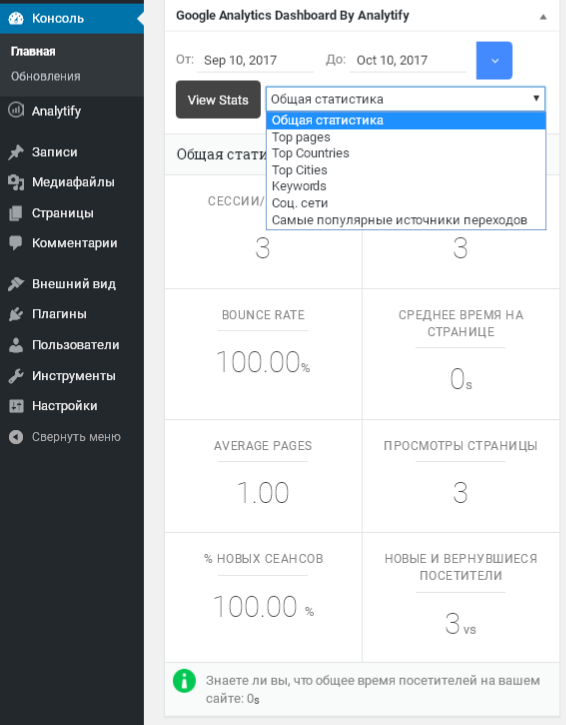
8. Dashboard Wordcount
Сайт плагина: «wordpress.org/plugins/dashboard-wordcount/»Количество активных установок: 1,000+Автор плагина: Ricardo Jorge
Небольшой плагин, который добавляет следующие параметры:— общее количество слов всех ваших записей,— среднее количество слов в посте— возраст сайта,— количество слов в комментариях (отдельно показывая сколько слов написали вы и другие посетители).

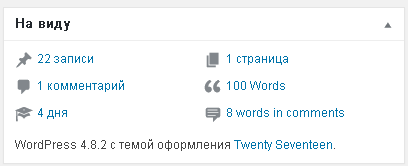

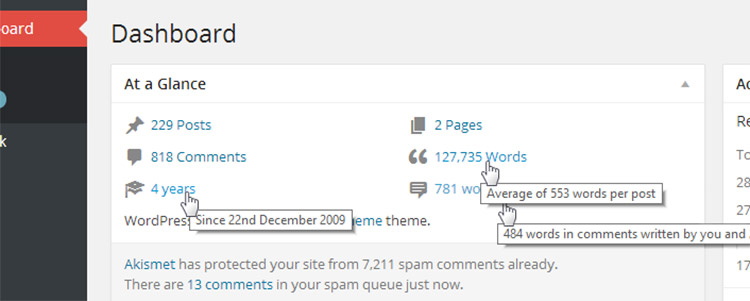
9. Dashboard Feed Widget
Сайт плагина: «wordpress.org/plugins/dashboard-feed-widget/»Количество активных установок: 2,000+Автор плагина: SO WP
Небольшой плагин, который позволяет добавить на Главную страницу админки RSS ленту какого-нибудь сайта:

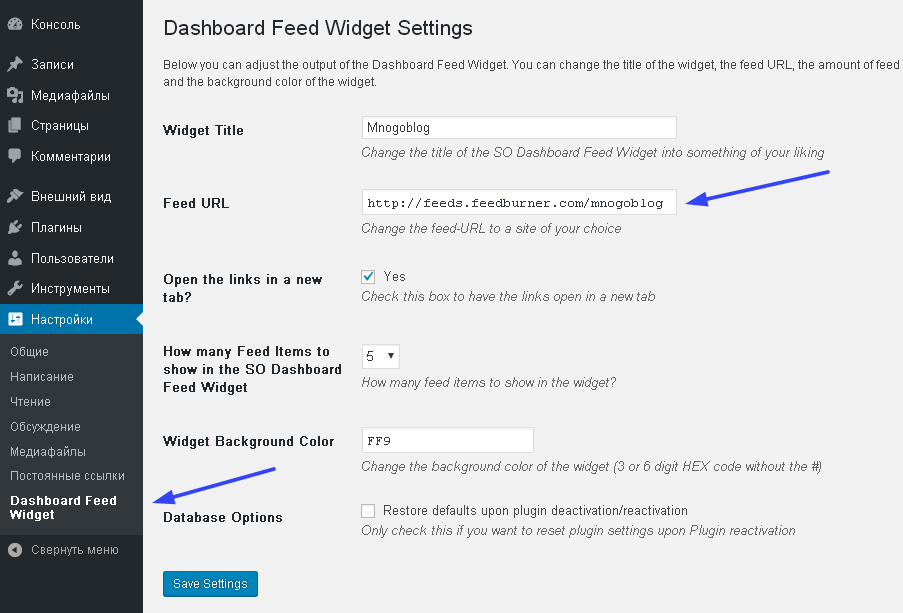

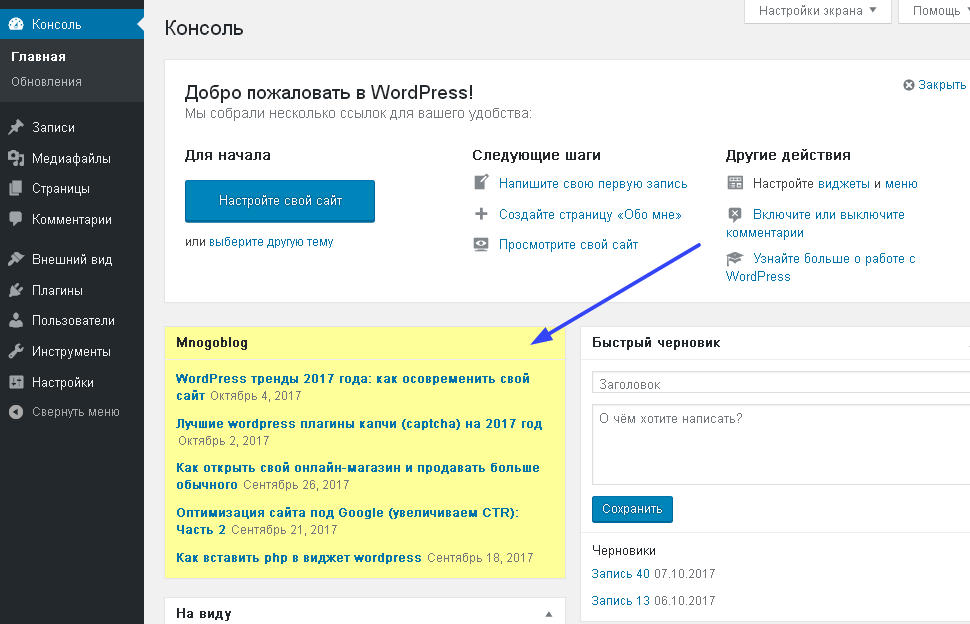
10. Wider Admin Menu
Сайт плагина: «wordpress.org/plugins/wider-admin-menu/»Количество активных установок: 900+Автор плагина: Chris Dillon
Небольшой плагин, который увеличивает ширину менюшки админки wordpress:

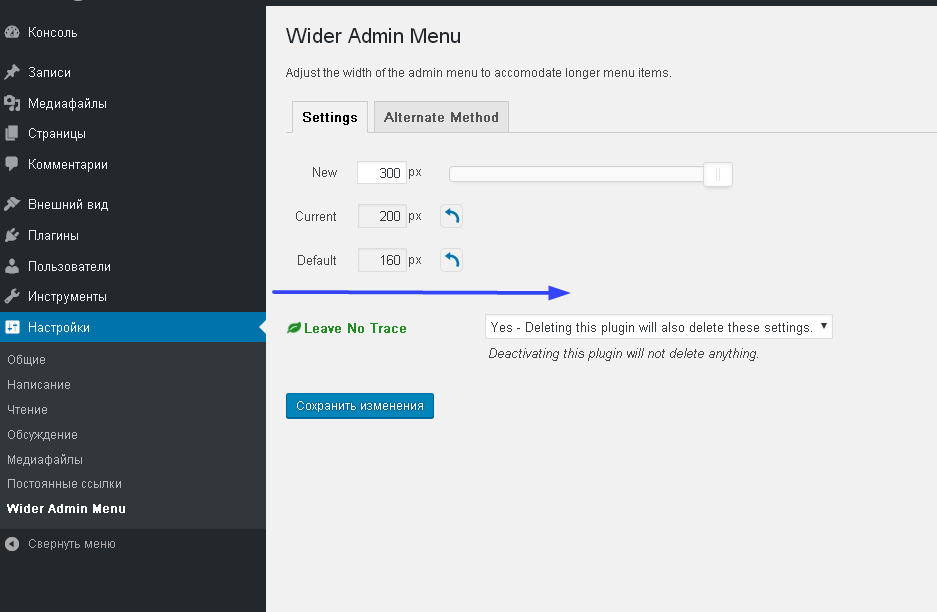
11. f(x) Profile Dashboard Widget
Сайт плагина: «wordpress.org/plugins/fx-profile-dashboard-widget/»Количество активных установок: 60+Автор плагина: David Chandra Purnama
Небольшой плагин, который выводит виджет на Главной странице админки с информацией о текущем пользователе:

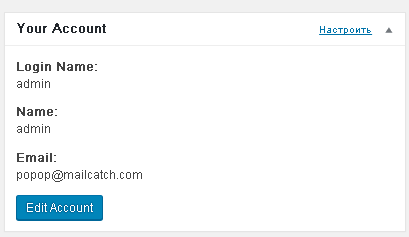
На этом все! Красивых и прибыльных вам сайтов!
mnogoblog.ru
10 плагинов для админ панели WordPress

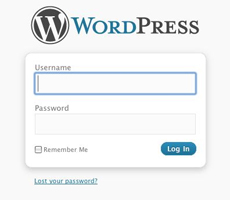 Привет друзья, я автор блога Wpday.ru – блог с уроками для новичков и не только, каждый найдет что-то полезное для себя. На моем блоге сможете найти свое вдохновение, подписывайтесь на обновление и забегайте в гости, всегда рад.
Привет друзья, я автор блога Wpday.ru – блог с уроками для новичков и не только, каждый найдет что-то полезное для себя. На моем блоге сможете найти свое вдохновение, подписывайтесь на обновление и забегайте в гости, всегда рад.
Как администратор WordPress вы постоянно находитесь в админ панели, к которой вы наверно очень привыкли, публикуя постоянно новые статьи, но каждый человек имеет собственные предпочтения. Ниже хочу представить вашему вниманию десять плагинов для админ панели, которые помогут создать более эффективный пользовательский интерфейс, то, что имеет смысл для вас и ваших потребностей. Перед продолжением советую для начала ознакомиться — как устанавить плагины в WordPress.
Обновление 6.08.2017: Спустя несколько лет в блоге появилась расширенная подборка плагинов WordPress админки из 20-ти модулей для улучшения юзабилити пользователей. Советую заглянуть, она поновее.
1. Admin Menu Editor
Данный плагин позволяет переименовывать пункты меню, а также дает возможность перемещать их.

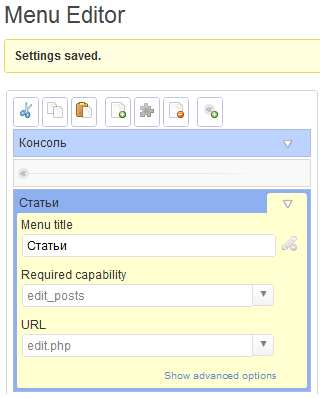

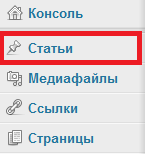

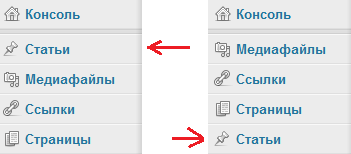
Более обширный список его возможностей:
- Редактировать пункты меню — изменение названия, права доступа, связанные иконки и т.д.
- Перетаскивать пункты меню
- Копировать и вставлять элементы других подменю
- Скрывать меню
- Создание пользовательских меню
2. Admin Menu
Удобный плагин для вывода более важных ссылок администратора в верхнюю часть вашего сайта.


3. Admin Menu Tree Page View
С помощью данного плагина вы сможете увидеть все ваши страницы в виде дерева страниц. Особенно хорошо подойдет для сайтов с большим количеством страниц. Так же предусмотрено добавление страниц с помощью дерева и их поиск.

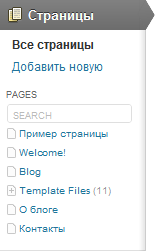
4. Notifications for Collapsed Admin Menu
Если вам нравиться использовать свернутое меню, то этот плагин для вас. Несмотря на то, что при свернутом меню у вас появляется больше пространства, но при этом отсутствует возможность видеть ваши уведомления, такие как – новый комментарий, обновления плагина, темы и т.д.. Плагин Collapsed подсвечивает соответствующую иконку, когда у вас есть новое уведомление в одном из разделов.

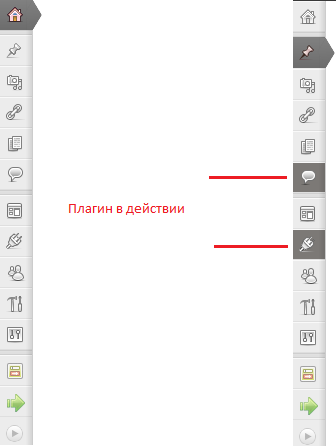
5. Post and Page Counter for Admin Menu
Этот плагин позволяет увидеть вам количество сообщений или показать сколько страниц находится на определенном этапе (опубликован, в ожидании и т.д.). Полезно будет, если вы часто используете wordpress как редактор и вам просматривать тексты, написанные другими пользователями.

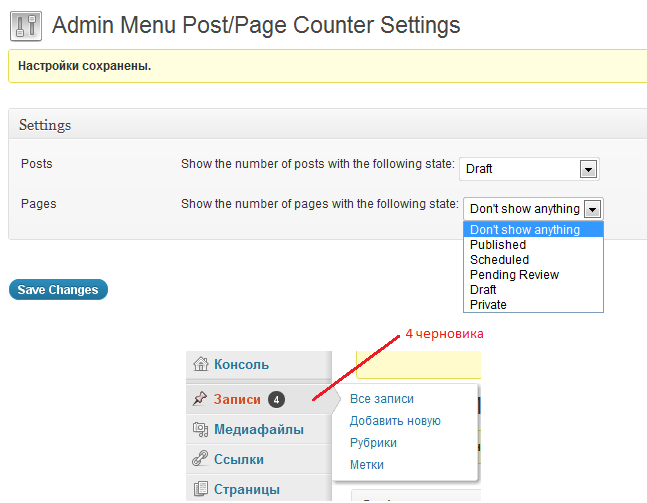
6. Ultimate Admin Bar
Позволяет отобразить ваше меню администратора сверху. При этом меню слева естественно исчезнет. В первую очередь это даст больше места на экране, а также при прокрутке страницы вниз ваш админ-бар всегда будет находится сверху. В новый версиях системы есть меню и сверху и сбоку, непонятно зачем столько много места под него выделять, лучше оставить какой-то один вариант.


Кстати, при желании вы можете убрать верхнюю панель в WordPress дабы она по умоланию не отображалась на сайте (а только в админке).
7. Admin-Colour
С помощью данного плагина можно изменить цвет пунктов меню – оживите свое меню. Выглядит весьма симпатично, хотя, в принципе, цветовое выделение можно использовать и для определенных задач — например, задавать зеленым для пользователей те пункты, которые они могут использовать, а красные лишь для администраторов.

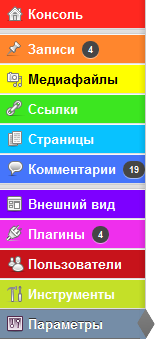
8. Blogify Posts Menu
Абсолютно бесполезный плагин, хотя некоторым пользователям может пригодиться)) Встречаются иногда клиенты, которые спрашивают, “а где же мой блог”?)) Данный плагин меняет “Записи” на “Блог”.

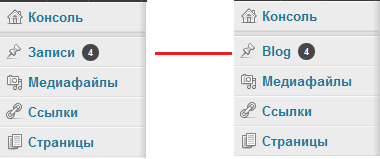
9. Remove Tools Menu
Удалить из меню пункт “Инструменты” можно с помощью добавлением кода в Function.php, но если вы не хотите себя утомлять, просто поставьте данный плагин, активируйте его и все готово (прим. — в блоге уже была статья про пункты меню — упрощаем админку wordpress).

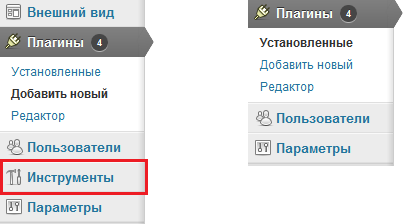
10. Post Status Menu Items
Данный плагин добавляет дополнительные кнопки в меню “Записи” такие как, черновики, опубликованные записи, по мне так очень удобно. Это позволит быстро переходить на нужные вам типы постов в блоге.

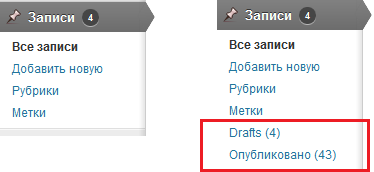
Спасибо Александру за этот гостевой пост. Вообще плагины для админки могут пригодиться когда вы делаете сайты на заказ — клиенты могут захотеть какие-то специфические детали в своей учетной записи. Некоторая функциональность может быть выполнена и без применения модулей, но для этого нужно, конечно, покопаться в функциях системы — начинающим пользователям всегда проще использовать именно плагины.
Понравился пост? Подпишись на обновления блога по RSS,
RSS,  Email или
Email или  twitter!
twitter! wordpressinside.ru
Как отключить плагин WordPress не имея доступа в админку

Как то я по неосторожности поставил Google капчу на вход в административную часть одного из сайтов на WordPress, через некоторое время, попробовав авторизоваться, было выдано сообщение о неверном пароле, причем капчи не было, просто стандартные поля авторизации, решил поменять пароль через PHP MyAdmin, естественно не помогло, потом вспомнил про капчу, понял что дело в ней.
Отключаем плагин без доступа в Админку WordPress
Если по какой либо причине, вы не можете попасть в админку, и подозреваете в этом какой либо из плагинов, (WP Security,) то подключитесь к вашему сайту (точнее хостингу) по FTP и переименуйте папку плагина, добавьте к примеру в название папки единицу, плагин отключится, и вы сможете попробовать снова авторизоваться. Затем просто переименуйте его обратно, и он подключится, сразу проверьте настройки, на предмет блокировки вашего IP или другие настройки защиты от авторизации.
Пример отключения плагина
Просто добавьте какой нибудь символ в конце названия, к примеру «1»

После того как вы отключили плагин и попали в административную часть сайта, этого плагина в установленных вы не увидите, что бы он снова появился в разделе «установленные плагины», нужно через ftp опять переименовать папку плагина как она была названа изначально, после этого плагин опять заработает, и вы сможете внести нужные настройки, что бы он не блокировал ваш вход в админку, либо удалить, что собственно я и сделал с google капчей, с защитой сайта не плохо справляется комплексный плагин по защите всей CMS — WP Security
seo-wp.ru
Плагины для админки WordPress | Codemagazine
White Label CMS
Некоторые разработчики используют WordPress в качестве предпочтительной платформы для создания сайта своего клиента. Этот плагин поможет разработчику полностью настроить область администрирования с помощью персонализированных деталей.
С помощью этого плагина вы можете полностью настроить структуру меню администратора, которая вам подходит. Он предлагает вам 3 профиля CMS, доступные в виде пресетов: веб-сайт, блог или пользовательский, чтобы изменить систему меню в соответствии с вашими потребностями.
Вы можете заменить панель администратора своей собственной; вы также можете написать собственное сообщение для своего клиента с инструкцией в области администратора.
Подробнее
WordPress Admin Theme
WordPress admin theme — это плагин для персонализации админки WordPress, который предлагает вам неограниченные параметры для настройки цвета и более 43 различных тем для выбора. С помощью этого плагина вы можете скрыть, показать или полностью переустановить параметры для меню администратора.
Вы можете полностью настроить страницу входа на свой сайт, а также раздел администратора. У вас есть опция Google Font, чтобы настроить типографию админки. Вы также получаете потрясающие пользовательские ярлыки и значки, которые вы можете использовать для своего сайта.
Подробнее
Admin Color Schemes
Админка WordPress имеет сдержанные цвета, но если вы хотите стилизовать свою область администратора яркими цветами, это необходимый плагин. Он предлагает вам несколько различных цветовых схем для админки WordPress
Подробнее
Remove Dashboard Access
Как следует из названия, вы можете ограничить доступ к панели управления с помощью этого плагина. Вы можете отключить доступ к адмике WordPress для пользователей определенной роли.
Еще одна лучшая особенность этого плагина заключается в том, что вы можете предоставить доступ к странице профиля пользователей и по-прежнему ограничивать доступ к другим сведениям администратора.
Подробнее
codemagazine.ru
Скрыть страницу логина и админку WordPress
Это простой и легкий плагин, который безопасно скрывает страницу логина и закрывает доступ к админке WordPress. Плагин не изменяет код вашего сайта, не переименовывает файлы и не вносит изменения в конфигурацию вашего сервера. Он может перехватывать запросы к страницам админки, а значит может работать на любом WordPress сайте, независимо от вашего сервера.
В плагине есть несколько уровней безопасности. При изменении страницы логина вам на почту придёт письмо с ссылкой восстановления доступа, в случае если вы забудете адрес страницы входа. Также плагин позаботится о том, чтобы адреса ваших записей и страниц не пересекались с новым адресом страницы логина, так как если адреса будут совпадать, страница логина будет зациклена.
Зачем скрывать админку WordPress и скрывать WordPress в целом?
Десятки ботов ежедневно атакуют ваш вход в админку WordPress по адресам /wp-login.php и /wp-admin/, перебирая пароли и желая получить доступ в вашу админ панель. Даже если вы уверены, что создали сложный и надежный пароль, это не гарантирует безопасность и не избавляет от нагрузки вашу страницу логина. Проще всего защитить страницу логина, просто изменив её адрес на уникальный, который будет известен только вам.
ВОЗМОЖНОСТИ
- Блокирует доступ к странице wp-login.php, wp-signup.php
- Блокирует доступ к каталогу /wp-admin
- Позволяет задавать собственный адрес страницы логина
- Работает с постоянными ссылками и без
- Есть возможность восстановить доступ к старому адресу страницы логина
Функции, связанные с авторизацией, такие как регистрация, восстановление пароля, подтверждение регистрации продолжат работать в штатном режиме.
Если вы используете плагин для кэширования страниц, вы должны добавить префикс нового URL входа в список страниц, которые не должны кэшироваться.
Каталог wp-admin и страница wp-login.php становятся недоступными, поэтому важно создать закладку или запомнить новый URL. Деактивация этого плагина вернёт ваш сайт в прежнее стандартное состояние.
СПАСИБО АВТОРАМ ПЛАГИНОВ
Мы использовали несколько полезных функций из плагинов:WPS Hide Login, WP Hide & Security Enhancer, Hide My WP – WordPress Security Plugin, Easy Hide Login, Hide WP Admin and Login – WordPress Security, Clearfy – WordPress optimization plugin and disable ultimate tweaker, Rename wp-login.php
РЕКОМЕНДУЕМ ОТДЕЛЬНЫЕ ДОПОЛНЕНИЯ
Мы приглашаем вас ознакомиться с несколькими другими бесплатными плагинами, которые наша команда также разработала:
ru.wordpress.org
Плагины, облегчающие работу админпанели Wordpress

Если вы имеете свой сайт WordPress, вам приходится экспериментировать и кликать по каждой кнопке, находящейся в панели администратора. Это не очень удобно и, может быть, вы захотите поискать какие-нибудь способы, позволяющие упростить панель, чтобы сделать работу с ней более комфортной. Интересно?
Мы предоставляем вашему вниманию подборку лучших плагинов, позволяющих упростить админпанель в WordPress. Они делают это, заменяя встроенные функции своими. Имейте в виду, что все эти плагины разработаны сторонними командами, в то время как основные разработчики тоже пытаются что-то придумать и внести свои упрощения с каждым следующим обновлением.
Для того, чтобы стать специалистом, надо поработать со всеми опциями, находящимися в панеле администратора. Можно добавить, что работа с плагинами будет производиться не из фронтенда, а из бэкенда или области администратора вашего сайта.
Готовы узнать больше об этих плагинах? Тогда давайте начнём!
1. InfiniteWP Client
Управление несколькими сайтами действительно требует большой и напряжённой работы. Вы ежедневно должны посвящать много времени тому, чтобы поддерживать каждый сайт на должном уровне, обновлять его темы и плагины. Либо вам придётся нанять команду экспертов, которая будет делать это за вас. Вот два варианта, из которых приходилось выбирать до того, как появилась функция WordPress Multisite. Теперь с помощью плагинов вы сможете управлять всеми вашими сайтами из одной консоли на странице администратора. Например, вы кликаете одну кнопку – и все сайты обновляются до последней версии WordPress. То же самое относится также и к темам, и к плагинам. Самое главное заключается в том, что эти плагины собирают всю информацию на одном экране.
InfiniteWP – один из таких плагинов, предлагающий набор специальных функций: единую страницу входа в систему, расширенный менеджер для плагинов и тем, столь необходимое обновление одним кликом, и, вдобавок ко всему, мгновенное резервное копирование и восстановление. Эти функции необходимы, если пользователь имеет 5-10 или более сайтов. Такое решение освободит вас от напряжённого графика обновлений или резервного копирования отдельных сайтов.
Плагин лучше всего подходит для разработчиков и агентств, и премиум планы предложены для того, чтобы наилучшим образом удовлетворить их специфические требования. Для фрилансеров плагин доступен бесплатно. Его лучшей особенностью является то, что он работает на собственном хосте, позволяя вам держать всё под контролем, а не полагаться на те или иные сторонние хостинги. Вы можете из одной страницы активировать или деактивировать отдельные плагины на отдельных сайтах. Разумеется, имеются и дополнительные возможности, доступные для пользователей премиум плана. Но двигаться вперёд лучше постепенно и начинать с бесплатной версии.
2. Admin Columns
Каждая панель администратора содержит массу столбцов, содержащих списки постов и страниц. Встроенные по умолчанию столбцы не предлагают больших возможностей. В такой ситуации поможет бесплатный плагин, который не только улучшает общий вид списков постов и страниц, но и упрощает их. Admin Columns можно получить бесплатно на официальном репозитории WordPress. Он заменяет встроенные списки своими собственными. Эти столбцы не ограничиваются постами или страницами, они также доступны для media, комментариев и пользователей.
Например, в разделе постов этот плагин позволяет администратору добавить автора, имя автора, категории, подсчёт комментариев, статус комментариев, вложения, действия, цитаты, популярные изображения, ID-идентификаторы, заказы, шаблоны страниц, шорткоды, роли, форматы страниц, статус пинга, ссылки, пути, родителей и многое другое. Все эти параметры можно настроить, используя простой интерфейс с функцией Drag & Drop. Подобный набор опций доступен и для других разделов – страниц, комментариев, media и пользователей. Доступен определённый набор столбцов и для самих разделов.
Базовую версию плагина вы можете попробовать бесплатно, но, чтобы получить все функции, вам придётся купить один из трёх премиум-планов.
3. ManageWP Worker
ManageWP Worker является одним из лучших плагинов в нашем списке. Это продукт от широко известной команды разработчиков ManageWP WordPress. Он является бесплатным, но вы можете получить премиум-версию, чтобы попробовать все функции и сравнить их с бесплатной. Имеются платные аддоны, что весьма удобно, так как вы сами можете решить, требуется или нет вам какой-то конкретный аддон и какую сумму вы готовы заплатить.
Плагин не только предлагает все функции управления несколькими сайтами из одной страницы, но и заботится об их резервном копировании и восстановлении. Все резервные копии делаются ежемесячно и автоматически. База данных сохраняется в облаке, что значительно повышает конфиденциальность и безопасность файла резервной копии.
ManageWP является идеальным решением не только для фрилансеров, но также для агентств и разработчиков, поскольку он позволяет быстро создавать и отправлять клиентам сообщения, имеет встроенную аналитику и проверку безопасности.
4. Google Analytics Dashboard By Analytify
Analytics – полезный плагин, позволяющий отслеживать трафик сайта из различных источников. С его помощью опытный пользователь может творить чудеса. Применяя правильную стратегию, он может увеличить свои доходы до заоблачных высот. Если такое случится, вебмастеру для аналитики понадобится более продвинутое программное обеспечение. Бесплатный плагин от Analytify стоит попробовать, чтобы понять, соответствует ли он вашим требованиям.
Базовые функции доступны бесплатно, но имеются и более продвинутые функции. Плагин реализует интеграцию с Google Analytic прямо в консоли, а также предлагает множество дополнительных функций, которые улучшают аналитические отчёты и помогают веб-мастеру составить лучшую стратегию. Он позволяет продемонстрировать статистику социальных media и список ссылок на каждую локацию, мобильное устройство и многие другие элементы. Разработчики предоставили возможность пользователям самим настраивать внешний вид с помощью пользовательских CSS. Базовый код доступен на Github, что позволяет любому желающему самому поработать с кодом. Единственное, что может вам не понравиться, это то, что большинство функций платные. И очень немногие из них доступны бесплатно.
5. Adminimize
Если вы имеете на своём главном блоге или сайте несколько пользовательских профилей, то Adminimize должен стать вашим выбором. Плагин разработан командой, которая, начав в 2006 году, разработала более 20 полезных плагинов. Adminimize позволяет пользователям получить удобную настраиваемую область администратора. Администратор или веб-мастер могут настроить определённые страницы и функционал соответственно своим требованиям.
Плагин Adminimize позволяет:
- скрывать ненужные функции и веб-страницы внутри консоли от конкретных пользователей или специально для админа;
- добавлять простые переключатели Включить/Выключить;
- добавлять мульти-меню и подменю для удобства пользователей;
- поддерживать все основные функции, например, типы пользовательских постов.
Плагин совместим со всеми известными плагинами и темами, и всё это совершенно бесплатно!
6. Client Dash
Хотя встроенная область администратора в WordPress выглядит довольно простой, это может быть не совсем так. Плагин Client Dash позволит упростить её и сделать более удобной и соответствующей требованиям клиента. Плагин бесплатный, что является дополнительным плюсом.
Плагин Client Dash позволяет:
- переупорядочить все пункты меню, удаляя или перемещая отдельные пункты;
- настраивать те или иные пункты и даже добавлять новые;
- удалить все встроенные виджеты и заменить их новыми с индивидуальной настройкой;
- удалить ненужные ссылки и панели, оставив только необходимые;
- убрать логотип WordPress, заменив его на пользовательский.
Плагин поддерживает мультисайтовую инсталляцию. Главным его достоинством является то, что он чрезвычайно гибок в настройках, что позволяет пользователям задавать индивидуальную систему настроек в зависимости от своих предпочтений.
7. Remove Dashboard Access
Это простой плагин, имеющий небольшой объём и заточенный под определённую функцию. Он запрещает или ограничивает доступ к консоли определённым пользователям. С его помощью вы можете ограничить доступ к консоли управления отдельным авторам и редакторам или определённому их набору. Всех остальных пользователей плагин перенаправляет на определённые страницы, где они могут поделиться своими записями. Плагин также может показывать сообщения пользователям на странице входа, при этом упрощая процесс регистрации. Remove Dashboard Access весьма полезен в том случае, когда блог имеет большое количество редакторов или авторов, при этом все его функции абсолютно бесплатны.
8. Download Monitor
Если вы работаете с цифровыми товарами и предоставляете их другим пользователям для загрузки, то вам необходим Download Monitor. Он выполняет надлежащую проверку всего, происходящего на сайте и отслеживает все загрузки. Плагин автоматически генерирует соответствующие сообщения, помогающие вебмастеру придумать лучшую стратегию по увеличению конверсии сайта и увеличения трафика, поддерживает многосайтовую инсталляцию и все новейшие функции, доступные в WordPress.
Основные функции предоставляются бесплатно, но имеются премиум-аддоны, которые могут быть приобретены в целях дальнейшего расширения функциональности. Плагин позволяет пользователям систематизировать загрузки, используя теги или метаданные. Он добавляет панель для быстрого скачивания дистрибутива внутрь поста или страницы. Интерфейс сохранён привычный для WordPress, так что пользователям не придется осваивать новый.
Заключение
Ну как, узнали вы для себя что-то новое? Поделитесь своим отзывом в комментариях, чтобы мы могли узнать ваше мнение. Идите вперёд, экспериментируйте, работайте с плагинами, и всё у вас получится.
clubwp.ru